A kurzorváltás a Windows -ban

- 926
- 186
- Balázs Kornél Gergő
Szokunk egy egér, egy kurzor által vezérelt nyíl hívásához. Ez azonban nem teljesen helyes. Helyes lesz "egér mutatónak" hívni. Ennek ellenére a Windows -ban az ilyen elemeket a kurzorok mappában tárolják. Tehát történelmileg történt.

Ha van vágyad, létrehozhat egy egyedi egér kurzort.
Ha szükséges, könnyen megváltoztathatja ennek a nélkülözhetetlen eszköznek az alakját, méretét és egyéb paramétereit. Az egér kurzor túl sok helyet foglal el a képernyőn? Nincs a legjobb látásod, és nem látja jól? Vagy talán a régi csak fáradt tőled? Mindenesetre ez nem számít. A Windows lehetővé teszi, hogy sok beállítást hajtson végre a mezőből. És még letölthet más tervezési témákat is a hálózatról.
A Windows egér mutatóinak két formátuma lehet. Az első a CUR, statikus képekhez szolgál. A második ani, animált. Konfigurálhatja a programját a kurzorokkal való munkavégzéshez - sok ilyen eszköz található a hálózaton. De ezt egyáltalán nem szükséges.
Egér paraméterek
A Windows szinte bármely verziójában a "farok" manipulátor beállításai könnyen megváltoztathatók. Az egyik legnépszerűbb paraméter az érzékenység. Miután megváltoztatta, elérheti a kurzor simább és lassabb mozgását. Vagy fordítva.
Az egérbeállítások szerkesztésének megkezdéséhez lépjen a kezelőpanelre. A Windows 10 -ben ezt a jobb egérgombbal kattintva megteheti a "Start" gombra. Keresse meg az "egér" - "jelek" című cikket. Ha nem talál ilyen menüt, próbálja meg váltani a jobb oldali kezelőpanel nézetét.
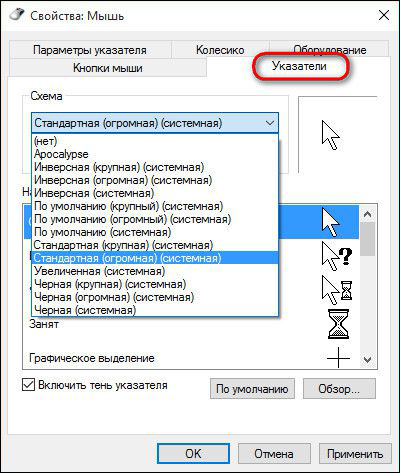
Itt láthat egy grafikus menüt kurzorvázlatokkal. Mellesleg, ha érzékenységre van szükség, akkor ez egy másik szakaszban - "Paraméterek ...". Könnyű navigálni - előtted mindegyikük elérhető „a dobozból” lehetőségek. Kiválaszthatja a sajátját, ha kattint a "Review" gombra.
TANÁCS. A Windows operációs rendszerben a kurzorok mappája a "C: \ Windows \ Cursors" címen található. Ott a felhasználói jeleket is elhelyezheti, ha kezdetben nem kínál elég százokat.Egyéb opciók
Szabadon beállíthatja a manipulátor érzékenységét a "Poiner paraméterek" lapon "lapon". Az érzékenység mellett a következő paraméterek állnak rendelkezésre a szerkesztéshez:
- láthatóság;
- a manipulátor ikon elrejtése inaktív módban és a billentyűzetről való belépéskor;
- Kezdeti helyzet a párbeszédablakban.
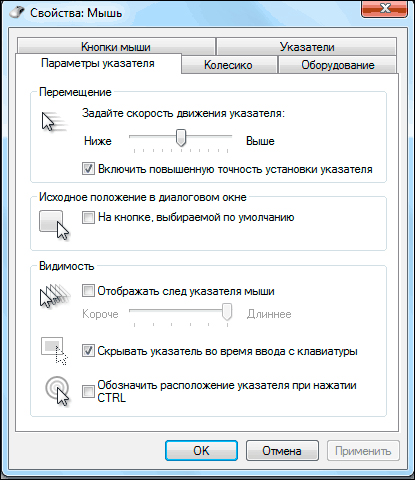
A beállítások megváltoztatásához elegendő az ablakban az ablakon található szerkesztés megerősítése az ablakon az "Alkalmazás" gomb segítségével. Alapértelmezés szerint bármilyen megfelelő időben megváltoztathatja a kurzort. Ha a standard eszközök és táblák nem alkalmasak az Ön számára, akkor használhatja a Cursor Online szolgáltatást.CC.
FONTOS. Ne feledje, hogy az egér témájának megváltoztatása előtt a régi témát meg kell őrizni.következtetések
Ebben a cikkben elmagyaráztuk a Novice Windows felhasználóknak, hogyan lehet konfigurálni az egér érzékenységét, megváltoztatni annak többi paraméterét, és számos érdekes tényt mesélt el a Poinants -ról is.
Reméljük, hogy a weboldalunkon megtalálja az összes választ a számítógépes technológiákkal kapcsolatos kérdéseire. Ne felejtsd el kommentálni az érdekes cikkeket!
- « Az irodai alkalmazás telepítése a MacBook -on
- Az alkalmazások telepítése és eltávolítása a MacBook -on »

